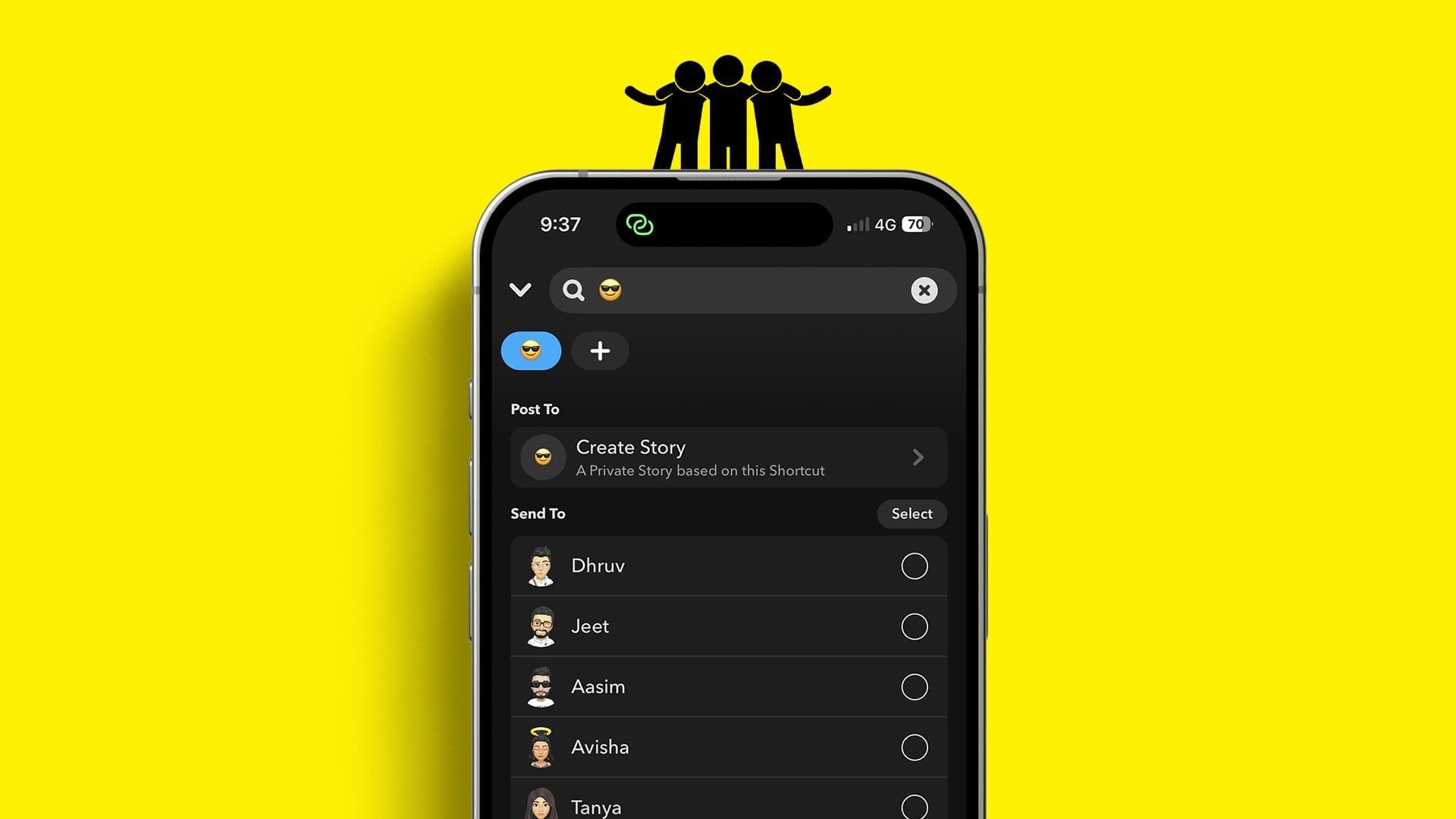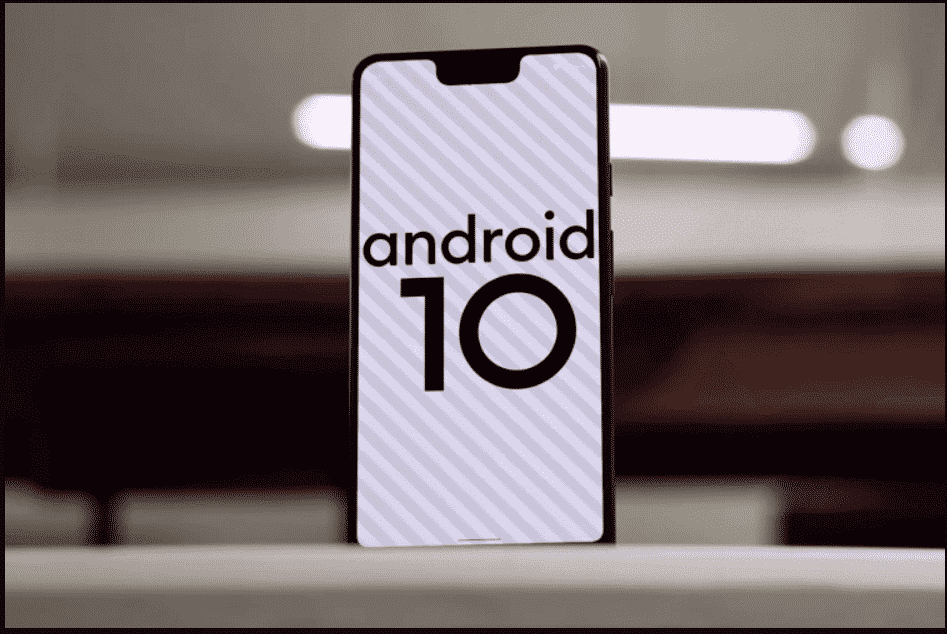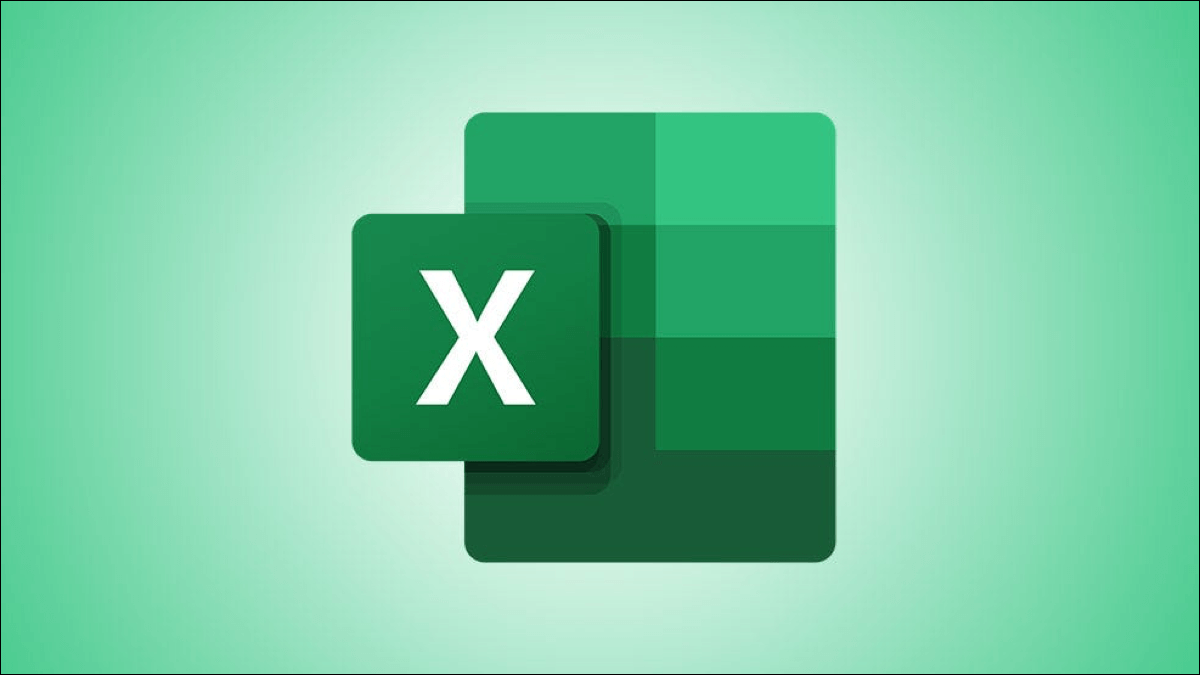Dışında Gizlilik ve güvenlik özellikleri Telegram'ın dikkat çekici popülaritesinin nedenlerinden biri de özelleştirme seçenekleridir. İlgili seçeneklerle Android veya iPhone'unuzdaki Telegram deneyiminizi tamamen değiştirebilirsiniz. İşte iPhone ve Android'de Telegram uygulamasını özelleştirmenin en iyi 6 yolu.
WhatsApp yarışması ve işaret Telegram, uygulamayı gizlilik eklentileri ve özelleştirme seçenekleriyle donattı. Uygulama, arka plan duvar kağıdını, metin boyutunu, temayı, uygulama simgelerini ve daha fazlasını değiştirmenize olanak tanır. İlginç bir ses, değil mi? Hadi keşfedelim.
1. Sohbet arka planını değiştirin
Bu uygulama basit ve artık hemen hemen her mesajlaşma uygulamasında mevcut. Telegram sohbetinizdeki arka planı değiştirebilir ve hatta Galeri uygulamasından bir tane ekleyebilirsiniz.
Telegram, hem iPhone hem de Android uygulamalarında farklı bir kullanıcı arayüzü kullandığından, her bölümü iki kategoriye ayıracağız.
iPhone
Adım 1: Telegram'ı açın ve Ayarlar'a gidin.

Adım 2: Görünüm > Sohbet duvar kağıdına gidin ve listeden ilgili bir duvar kağıdı seçin.

Arka planı Fotoğraflar uygulamasından bile uygulayabilirsiniz. Fotoğraflardan seç'e basın ve bir fotoğraf seçin.
Android
Adım 1: Telegram'ı açın ve Ayarlar'a gitmek için menüyü kullanın.

Adım 2: Sohbet Ayarları > Sohbet Arka Planını Değiştir'i seçin.

Varsayılan seçenekler arasından seçim yapabilir veya Galeri uygulamasından birini deneyebilirsiniz.
2. Uygulamanın temasını değiştirin
Bu, Telegram'ın görünümünü ve verdiği hissi değiştirmenizi sağlayan bir başka harika özelliktir. Varsayılan olarak, Telegram teması mavi olarak ayarlanmıştır. Yeşil, pembe, kırmızı ve daha olarak değiştirebilirsiniz.
iPhone
Adım 1: Telegram'ı açın ve Ayarlar > Görünüm menüsüne gidin.
Adım 2: Renk listesinden favori temanızı seçin ve daha fazla kişiselleştirme için üç nokta menüsüne basın.
Aşama 3: Arka plan, vurgu ve mesajlar için belirli bir renk belirleyebilirsiniz.

Android
Adım 1: Telegram ayarlarından sohbet ayarları menüsünü açın.
Adım 2: Renk temasını seçin ve üç noktalı menüye dokunun. İOS'a benzer şekilde, arka plan rengini, aksanını ve mesajları beğeninize göre değiştirebilirsiniz.
3. Metin boyutunu değiştirin
Varsayılan metin boyutu çok büyük veya küçükse, bunu Telegram'da da özelleştirebilirsiniz. İşte nasıl.
iPhone
Adım 1: Telegram Ayarları > Görünüm > Metin Boyutu'na gidin.

Adım 2: Varsayılan olarak, Telegram sistem metin boyutunu kullanır. Tercihinize göre artırın veya azaltın. Seti vur ve gitmeye hazırsın.
Android
Adım 1: Telegram Ayarları > Sohbet Ayarları'na gidin.

Adım 2: Kaydırıcıyı kullanın ve Telegram'ın metin boyutunu artırın veya azaltın.
4. Harflerin açılarını değiştirin
Telegram'da mesaj açılarından hoşlanmıyorsanız köşe yarıçapını azaltabilirsiniz.
iPhone
Adım 1: Telegram ayarlarında Görünüm menüsünü açın.

Adım 2: Mektubun köşesini işaretleyin ve köşeyi harflerin etrafına bükmesini isteyin.
Android
Adım 1: Telegram'da Sohbet ayarlarına gidin.
Adım 2: Mesaj köşesinin yarıçapını değiştirmek için kaydırıcıyı kullanın. Canlı önizlemeyi yukarıdan kontrol edebilirsiniz.

5. Telefon uygulaması simgesini değiştirin
Varsayılan Telegram uygulaması simgesi sıkıcı görünüyorsa, bunu Ayarlar menüsünden değiştirme zamanı gelmiştir.
iPhone
Adım 1: Telegram Ayarları > Görünüm menüsüne gidin.
Adım 2: Aşağı kaydırın ve Telegram için uygun uygulama simgesini seçin. Katmanlı görünümü seviyoruz.

Android
Ne yazık ki Telegram, Android uygulamasında aynı kod setini sunmuyor. Yine de endişelenme. Play Store, birçok mükemmel üçüncü taraf simge paketiyle doludur. Yükleyebilir ve Telegram ve diğer yüklü uygulamaların simgelerini değiştirebilirsiniz.
6. Özel bir tema oluşturun
Telegram'ın özelleştirme seçenekleri burada bitmiyor. Kullanıcılar devam edebilir ve kendileri için özel bir tema oluşturabilir. Özel bir Telegram temasının nasıl oluşturulacağı aşağıda açıklanmıştır.
iPhone
Adım 1: Telegram Ayarları > Görünüm menüsüne gidin.
Adım 2: Sağ üst köşedeki + simgesine tıklayın.
Aşama 3: Yeni konu oluştur'u seçin.
Adım 4: Arka plan renklerini, vurguları, mesajları değiştirin ve özel bir arka plan seçin.
Özel temanıza bir ad verin ve üst kısımdaki Bitti'ye dokunun.
Android
Adım 1: Telegram'daki Sohbet Ayarları menüsünden üst kısımdaki üç nokta seçeneğine dokunun.
Adım 2: Yeni konu oluştur'u seçin.

Aşama 3: Temaya bir ad verin, tema düzenleyici görünecektir.
Adım 4: Özel temanıza kaydetmek için rengi, arka planı ve diğer öğeleri seçin.
Özel temayı renk teması menüsünden bulacaksınız.
Kendi Telegramınızı oluşturun
Telegram, kişiselleştirme bölmesini kurdu. Kullanabileceğiniz pek çok seçenekle, tüm Telegram deneyiminizi gerçekten değiştirebilirsiniz. Tema seçeneklerinden bazıları Telegram masaüstü uygulamasını da kapsar. iPhone ve Android'de Telegram uygulamasını özelleştirmek için bu yolları denemeye başladı mı? Yorumlarda görüşlerinizi bekliyoruz.